Scorn을 수정하는 방법이 계속 충돌하고 시작 시 실행되지 않음
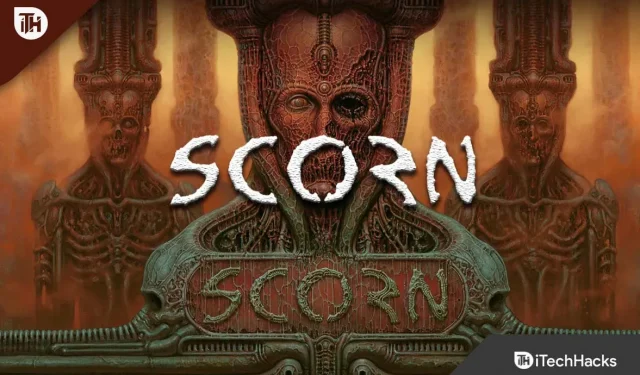
지옥으로 가는 여정은 극도로 불안하고 섬뜩한 싸움으로 가득 차 있습니다. 사람들이 경멸을 혐오하게 만들려는 것입니다 . 구불구불한 살점은 미로 같은 방을 장식하고 기계 장치는 썩어가는 시체의 피로 흠뻑 젖어 있습니다.
익숙한 미적 영향이 Scorn에서 잘 구현되어 나른함과 혐오감을 조장하는 분위기를 조성합니다. 그러나 불행하게도 이 게임에는 몇 가지 문제가 있습니다. 많은 사용자가 Scorn 이 PC에서 실행될 때 계속 충돌하여 플레이할 수 없게 된다고 보고하기 시작했습니다.
그러나 이러한 종류의 오류를 수정할 수 있는 몇 가지 수정 사항이 있으므로 걱정할 필요가 없습니다. 따라서 Scorn을 시작할 때 충돌 문제에 직면한 경우 이 가이드를 끝까지 읽으십시오.
콘텐츠:
실패의 이유는 무엇입니까?
Scorn의 Windows PC에서 게임이 계속 충돌하는 이유는 무엇이든 있을 수 있지만 가장 확실한 이유는 다음과 같습니다.
- 호환되지 않는 GPU 드라이버.
- 보류 중인 Windows 업데이트가 있습니다.
- 최소 시스템 요구 사항을 충족하지 않습니다.
- 과열.
- 다양한 백그라운드 프로세스.
Scorn이 PC에서 시작할 때 계속 충돌하는 문제 수정
우리가 언급한 수정 사항이 문제를 쉽게 해결하는 데 도움이 되므로 Windows PC에서 시작 시 Scorn 충돌을 수정하는 것은 그리 어렵지 않습니다. 다음은 그 중 일부입니다.
최소 요구 사항 확인
가장 먼저 해야 할 가장 중요한 일은 장치가 최소 시스템 요구 사항을 충족하는지 확인하는 것입니다. 그러나 이 게임이 충돌 없이 원활하게 실행되기 위한 요구 사항이 무엇인지 모른다면 아래에 언급된 요구 사항을 확인하십시오.
- 프로세서: 쿼드 코어 AMD Ryzen 3 3300X / Intel Core i5-8400
- RAM: 최소 8GB.
- GPU: 엔비디아 지포스 GTX 1060
- P-쉐이더: 5.1.
- V-쉐이더: 5.1.
- 무료 저장 공간: 50GB.
- 비디오 메모리: 3GB.
장치를 껐다가 다시 켜십시오.
최소 시스템 요구 사항을 충족하고 Scorn을 플레이하는 동안 Windows 11 PC가 여전히 충돌하는 경우에도 충돌 문제가 발생할 수 있습니다. 이는 컴퓨터에 저장된 일부 임의 캐시 파일로 인해 발생할 수 있습니다.
따라서 이 문제를 해결하려면 시스템을 재부팅해야 합니다. 재부팅 후 RAM이 지워지고 시스템이 다시 시작되기 때문입니다.
게임의 낮은 그래픽
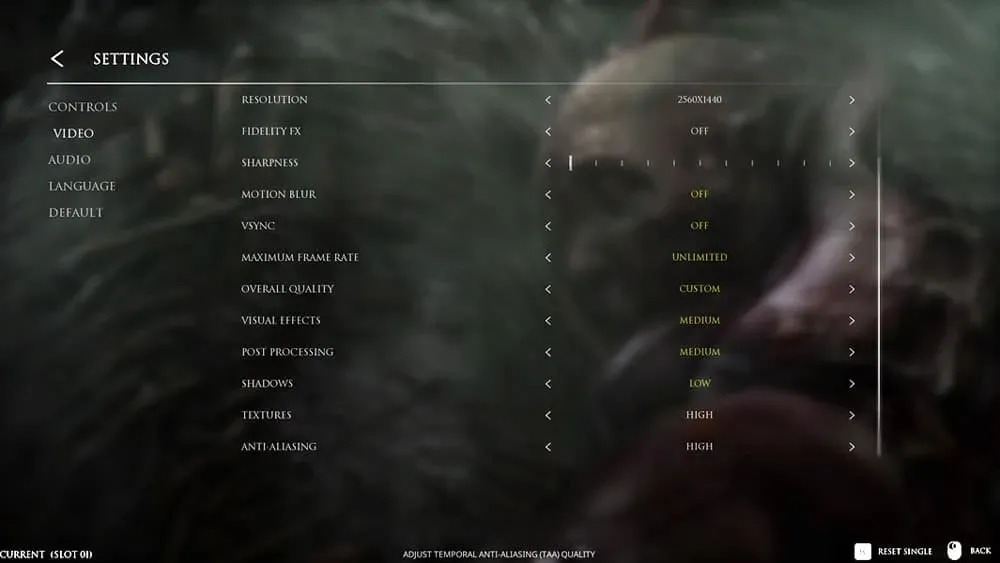
Windows 11 PC에서 게임이 계속 충돌하는 경우 게임 내 GPU 설정을 낮춰야 합니다. 따라서 그래픽 설정을 최소로 설정하고 게임 충돌이 중지되었는지 확인하십시오. 또는 게임이 더 이상 충돌하지 않고 제대로 작동하면 낮은 그래픽을 사용해야 합니다. 그렇지 않으면 다음 단계로 이동합니다.
GPU 드라이버 업데이트
시스템의 GPU 드라이버가 최신 버전인지 확인했습니까? 오래된 GPU 드라이버로 인해 대부분의 경우 시작할 때 Scorn이 충돌합니다. 이를 방지하려면 항상 GPU 드라이버를 업데이트해야 합니다. 결과적으로,
- 가장 먼저 해야 할 일은 실행 창을 열고 devmgmt.msc 를 입력하는 것 입니다 . 완료했으면 Enter 키를 누릅니다.
- 그런 다음 디스플레이 어댑터를 찾아 확장합니다.
- 이제 GPU 제조업체를 마우스 오른쪽 버튼으로 클릭하여 GPU 드라이버를 업데이트할 수 있습니다.
- 그런 다음 “자동으로 드라이버 검색”을 클릭합니다.
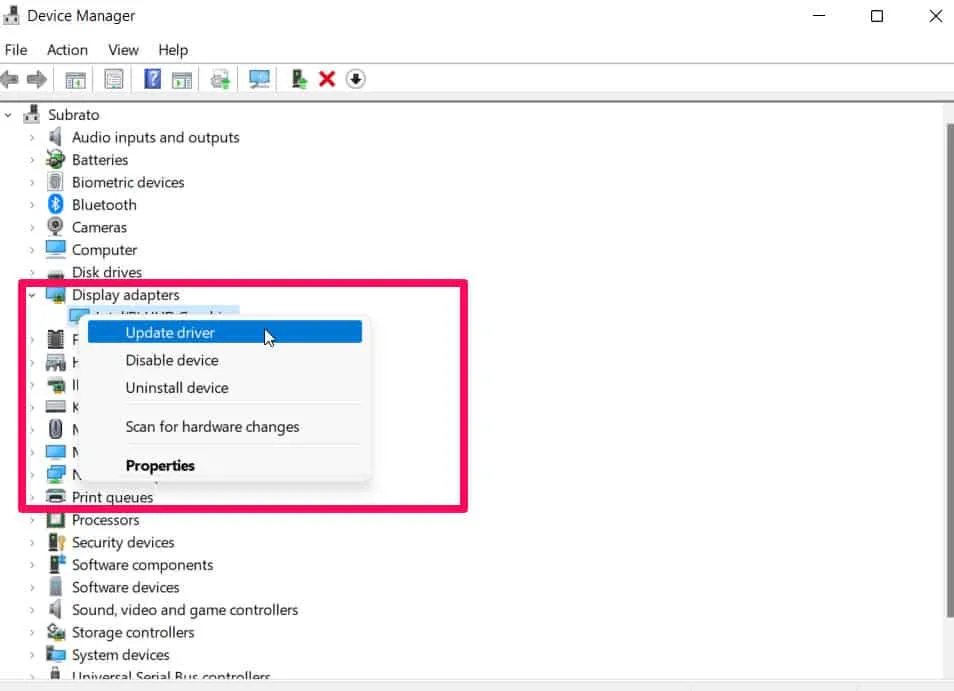
이를 통해 장치는 일정 시간이 지나면 자동으로 드라이버 업데이트 검색을 시작하고 장치 성능에 영향을 주지 않고 자동으로 설치합니다.
Nvidia 오버레이 비활성화
Windows 11 PC에서 많은 사용자가 Nvidia 오버레이가 비활성화되었을 때 Scorn을 플레이하는 동안 충돌이 발생한다고 보고했습니다. 시도하기 위해 따라야 할 단계는 다음과 같습니다.
- 시작하려면 GeForce Experience를 엽니다 .
- 그런 다음 Windows 화면의 오른쪽 상단 모서리에 있는 설정 톱니바퀴 아이콘을 클릭합니다.
- 일반 탭을 클릭합니다 .
- 마지막 단계로 기능 섹션에서 게임 내 오버레이를 끕니다.
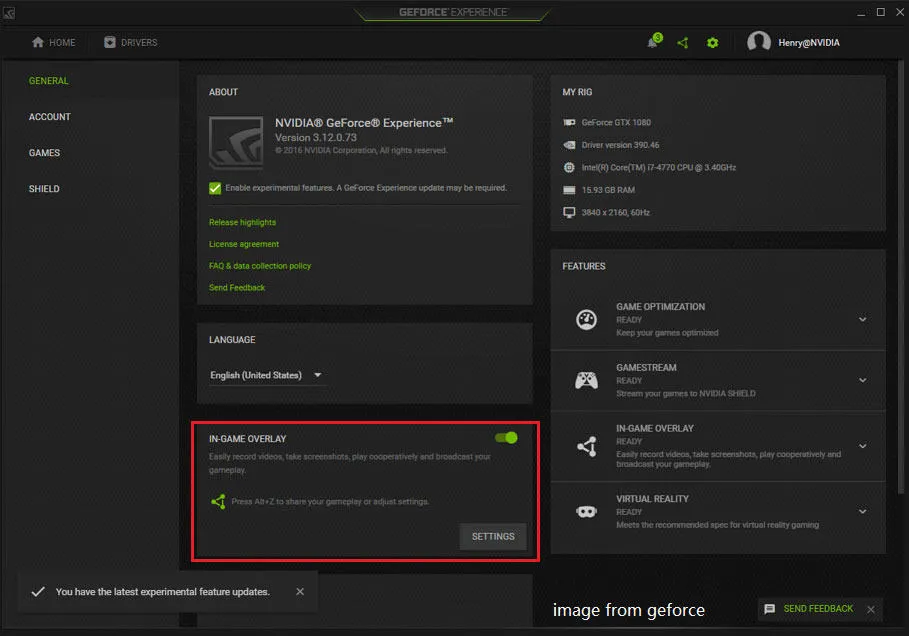
관리자 권한으로 실행
Windows 11 PC에서 게임을 관리자로 실행하여 Scorn 충돌 문제를 해결할 수도 있습니다. 이로 인해 게임에 시스템 리소스를 사용할 수 있는 권한이 없어 충돌이 발생할 수 있습니다. 따라서 관리자 권한으로 실행하면 다시 제대로 작동해야 합니다. 이를 달성하기 위해
- 처음에는 Scorn game .exe 파일을 마우스 오른쪽 버튼으로 클릭 하고 속성을 선택 해야 합니다 .
- 그런 다음 호환성 섹션을 클릭 하고 이 프로그램을 관리자로 실행을 선택합니다 .
- 완료되면 적용 > 확인을 클릭합니다.

이제 Scorn을 시작할 때마다 장치에서 필요한 시스템 리소스를 사용할 수 있는 권한을 부여하므로 이 성가신 오류를 제거하는 데 도움이 됩니다.
윈도우 OS 업데이트
또한 때때로 이전 버전의 Windows가 이 문제의 원인일 수 있다는 점에 유의해야 합니다. 따라서 Windows Update를 정기적으로 확인하여 컴퓨터 성능을 최적으로 유지하는 것이 매우 중요합니다. 이를 위해
- 시작하려면 Win + I를 눌러 Windows 설정에 액세스합니다.
- 그런 다음 “Windows 업데이트”를 클릭하고 “업데이트 확인”을 선택합니다.
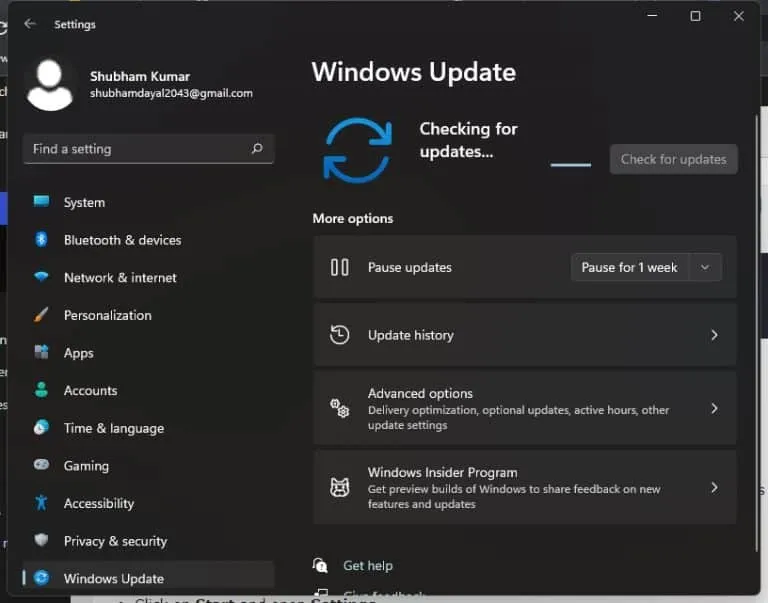
따라서 사용 가능한 최신 패치로 장치 OS를 업데이트하자마자 시작할 때 계속 충돌하는 Scorn의 문제가 자동으로 해결된다는 것을 알게 될 것입니다. 따라서 아직 시도하지 않았다면 반드시 시도하고 도움이 되는지 확인하십시오.
오버클러킹 중지
장치에서 오버클럭을 사용하는 경우 오버클럭을 비활성화해야 합니다. 예! 분명히 성능을 향상시키기 위해 장치를 오버클럭하고 있습니다. 구형 장치의 경우 하드웨어가 추가 부하를 처리할 수 없기 때문에 오버클럭킹으로 인해 이러한 유형의 문제가 발생할 수 있습니다.
바이러스 백신 확인
게임에서 장치의 리소스 사용을 차단하여 충돌을 일으키는 장치의 바이러스 백신과 충돌하는 문제가 발생할 가능성이 높습니다.
따라서 Scorn을 플레이하는 동안 바이러스 백신을 일시적으로 비활성화하는 것이 좋습니다. 그러나 이 작업을 수행한 후 게임이 원활하게 실행되는 경우 주요 문제는 바이러스 백신에 있습니다.
게임 업데이트
Scorn에 이 성가신 문제를 일으키는 보류 중인 업데이트가 있을 수 있습니다. 따라서 Steam 클라이언트 또는 사용 중인 다른 런처에 보류 중인 게임 업데이트가 있는지 다시 확인해야 합니다.
그러나 많은 경우 사용자가 게임을 업데이트한 후 실행하면 계속되는 충돌 문제가 자동으로 해결된다고 보고했습니다. 따라서 이것을 시도하고 도움이 되는지 확인해야 합니다.
게임 재설치
PC에서 실행 중인 Scorn의 문제를 해결하는 데 도움이 되지 않는 경우 이 오류가 발생하여 장치에서 일부 게임 파일이 누락되었을 가능성이 있습니다.
따라서 이러한 종류의 오류를 해결하려면 각 파일을 업데이트하여 오류를 제거할 수 있으므로 장치에 게임을 다시 설치해야 합니다. 따라서 이것이 Scorn 충돌 문제를 해결하는 데 도움이 되는지 확인하십시오.
저자의 테이블에서
Windows PC에서 시작할 때 Scorn이 계속 충돌하는 경우 수정하는 방법은 다음과 같습니다. 이 문서의 앞부분에서 언급한 수정 사항이 도움이 되었기를 바랍니다. 또한 도움이 더 필요하시면 아래에 댓글을 달아 알려주세요.
답글 남기기